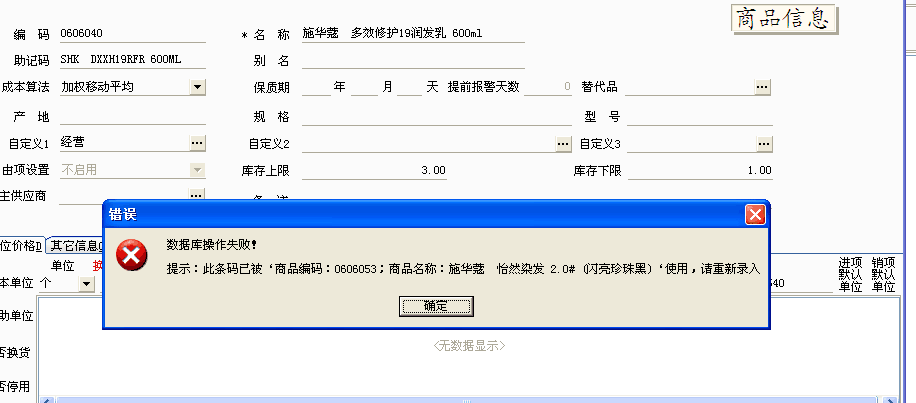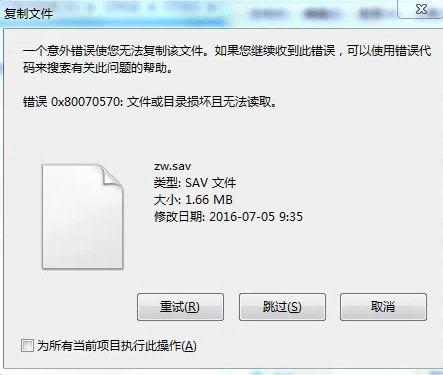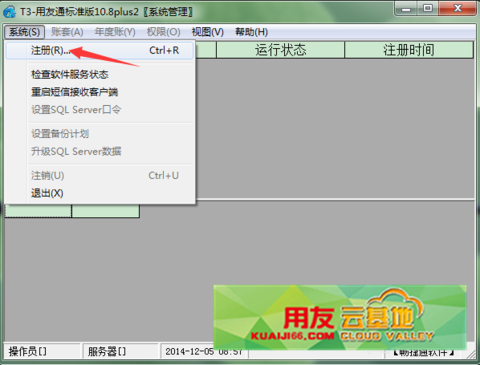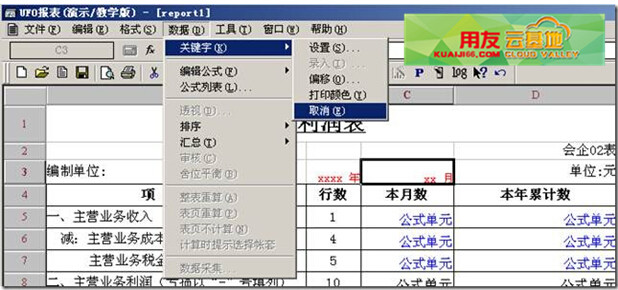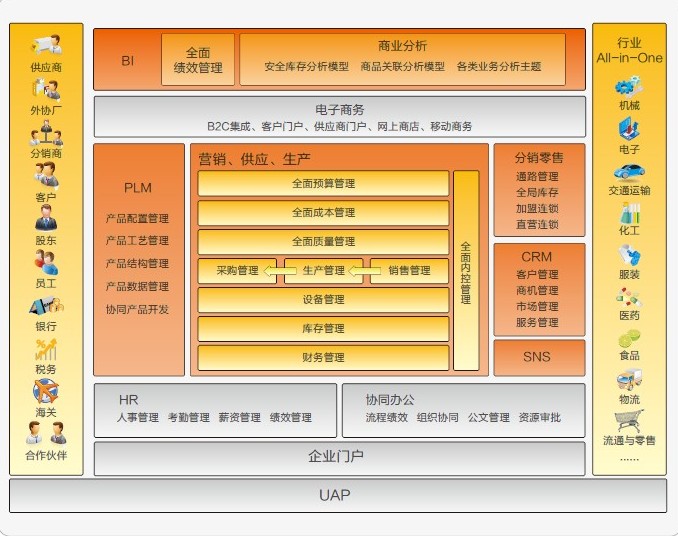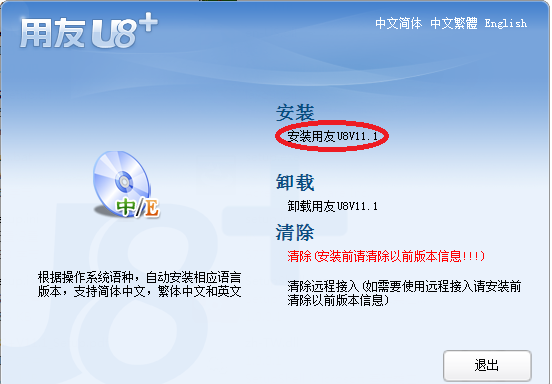妙用Word制作考试试卷的“卷头”
2016-4-21 0:0:0 wondial妙用Word制作考试试卷的“卷头”
妙用Word制作考试试卷的“卷头”几个当教师的朋友来家中玩,看到我正在用电脑制作图片,于是就向我请教一个问题:“我们经常用电脑编辑试卷,那个密封装订线及里面的内容也不知道如何制作的。”“你们通常用什么字处理软件编辑试卷?”“Word呀。”“可以用插入文本框的方法来制作。”我一边回答一边启动了Word 。
1. 在一个新文档中,执行“文件→页面设置”命令,在随后弹出的“页面设置”对话框中,根据需要设置好页面的大小。
2. 执行“插入→文本框→竖排”命令,然后在文档中拖出一个文本框,并将文本框长度调整为页面高度(或纸张高度也可),宽度根据需要调整。
3. 在文本框中进行下述操作:输入“姓名:”→按工具栏上下划线按钮→空格→输入“学校名称:”→按工具栏上下划线按钮→空格→输入“准考证号:”→按工具栏上下划线按钮→空格(注意:具体文字内容、空格的间距及文本的对齐方式等等根据具体情况输入并调整)。
4. 选中上述输入的内容,右击鼠标,选“文件方向”选项,打开“文字方向”对话框(如图1),选中图里中部靠左边的一个选项框,确定退出。
5. 选中文本框,执行“格式→文本框”命令,打开“设置文本框格式”对话框(如图2),在“文本框”标签中按“转换为图文框”按钮(此步关键),在随后弹出的对话框中直接按“确定”按钮。
6. 再次选中文本框(此时应该是图文框了),执行“格式→边框和底纹”命令,打开“边框和底纹”对话框(如图3),在“边框”标签中,先选中“设置”下面的“自定义”选项,再按预览区域中的三个边框设置按钮各一次(只保留一个不按,如图3),“确定”退出。
7. 最后一次调整文本框的大小、位置及文字对齐方式(文本框可以放置在页边处)。
8. 再插入一个竖排文本框,输入“密封装订线”字样。再选中该文本框,右击鼠标,选“设置文本框格式”选项(执行第5步的命令也可),再随后弹出的“设置文本框格式”对话框(如图2)中,点击“颜色和线条”标签,将其中的“线条”颜色设置为“白色”后确定退出。并调好该文本框的大小、文字间距和对齐方式,然后将其定位于紧靠前一个文本框的右侧。
提醒:在调整文本框的位置时,按住“Ctrl”键的同时按方向键可以进行微量调整。
至此,一个漂亮的试卷“卷头”制作完成(如图4)。
如果您的问题还没有解决,可以到 T+搜索>>上找一下答案
相关阅读
- 明细账权限设置时提示“没有操作员”?2019-4-29 8:0:0
- 用友T3用友通系统重装后,没有账套备份,如何恢复账套2019-4-29 8:0:0
- 用友T3用友通工资管理可以通过外部文件将数据导入到软件中嘛?2019-4-23 8:0:0
- 用友T3用友通工资管理-公式设置不显示、为“灰色”无法编辑2019-4-23 8:0:0
- 用友T3用友通工资签名表打印第二页只显示编号不显示姓名2019-4-23 8:0:0
- 用友T3用友通工资没有制单却提示已经制单2019-4-23 8:0:0
- 用友T3用友通工资汇总报错:运行时错误30212019-4-23 8:0:0
- 用友T3用友通工资汇总2019-4-23 8:0:0
- 用友T3用友通工资模块数据接口导入提示格式错误2019-4-23 8:0:0
- 用友T3用友通工资模块年结错误2019-4-23 8:0:0